Ubuntu常用命令及技巧 #小技巧 #常用终端命令 #远程管理 #SSH #FTP
Ubuntu常用命令及技巧)
- 零、思维导图
- 一、小技巧
- 二、终端命令格式
- 1)格式
- 2)查阅命令相关信息:
- 三、常用终端命令
- 1)目录相关
- 1>ls (list目录):查看当前路径包含的文件目录
- 。关于大小的计量单位
- 。通配符的使用
- 2>pwd (print working directory):查看当前路径
- 3>cd (change directory改变目录):更改工作目录
- 。相对路径与绝对路径
- 2)文件相关
- 1>touch (touch摸):创建文件或修改文件时间
- 2>mkdir (make directory创建目录):创建目录
- 3>rm (remove移除):删除
- 4>tree (tree树):以树状图列出文件目录结构
- 5>cp (copy复制):复制文件
- 6>mv (move移动):移动文件
- 7>cat (concatenate连接,合并):查看文件内容、创建文件、文件合并、追加文件
- 8>more (more更多):分屏显示文件内容
- 9>grep :文本搜索工具
- 10>gedit :使用gedit工具,更改文本
- 11>echo与重定向
- 。重定向
- 。管道|
- 3)其它常用
- 1>shutdown:关机重启
- 2>ifconfig (configure a network interface):查看/配置计算机当前网卡配置信息
- 。网卡和IP
- 3>ping:检测到目标IP地址连接是否正常
- 4>install:下载
- 4)远程管理
- 1>ssh:远程关机/远程重新启动
- 。1.SSH基础
- 。域名和端口号
- 。开启SSH服务
- SSH
- 2>scp:远程复制文件
- 。FileZilla(Windows下的文件传输)
零、思维导图
点击这里查看高清大图

一、小技巧
- 放大终端:
Ctrl + - 缩小终端:
Ctrl - - 打开终端:
Ctrl Alt T - 自动补全:
Tab
当输入的没有歧义时,按一下Tab就自动补全。
当输入有歧义时,按两下会出现所有可能的语句,并在新一行复制刚才的命令。
- 曾经使用过的: 按
↑和↓可以选择曾经使用过的语句。Ctrl C退出选择,并执行当前选中的命令。 - 选项可以连写。
二、终端命令格式
1)格式
- 命令名 [-选项] [传给命令的参数]**
[]表示这个参数可选。
2)查阅命令相关信息:
- 会用,但是忘了命令写什么时用到的,全是英文。如果需要学习用法,直接谷歌。
- 命令名 --help
(在当前终端显示)
help前面有-,说明它是?对了,是选项。
- man 命令名
这个是Linux自带的,在新页面显示。
进入之后可以用特殊键进行控制(类似遥控器)
| 键位 | 功能 |
|---|---|
| Space | 下一屏 |
| Enter | 下一行 |
| b | 回滚一屏 |
| f | 向后一屏 |
| q | 退出 |
三、常用终端命令
1)目录相关
1>ls (list目录):查看当前路径包含的文件目录
- Linux目录特点:
- 名称最长可以256个字符
- 以
.开头的为隐藏文件/目录.表示当前目录..表示上一级目录
| 选项 | 作用 |
|---|---|
| -a | 显示隐藏文件夹 |
| -l | 以列表方式显示文件详细信息 |
| -h | 需要配合-l使用,文件大小显示有单位 |

- 上面ls -a的命令可以看出两点:
- 文件名是青绿色的,目录名是蓝紫色的
- 有两个目录名独树一帜,
.与..,说明跳转回上级目录其实是放了一个上级目录的快捷方式在这。这就是能够cd回去的原因。
- 上面ls -ahl命令可以看到:
从最右边开始,依次是文件、目录名;创建日期;文件大小;用户群组。最左边一列,最左边的 d 代表目录, - 代表文件。
。关于大小的计量单位
每个之间都相差1024倍
B字节
|
K千
|
M兆
|
|---|---|---|
G吉
|
T太
|
P拍
|
E艾
|
Z泽
|
Y尧
|
。通配符的使用
| 通配符 | 含义 |
|---|---|
*
|
任意个数个字符 |
?
|
任意一个字符,至少一个 |
[abc]
|
枚举,匹配字符组中任意一个 |
[a-f]
|
范围 |
枚举可以和范围一起用
- demo

- 查找以1开头的文件:1*
- 查找以1开头,且是两个字名字的:1?
- 查找以23结尾,3或4开头的:[35]23.txt
- 查找以23结尾,1-3开头的:[1-3]23.txt
- 查找以23结尾,a-f开头或45开头的:ls [a-f45]23.txt

不止ls,rm等命令也是可以使用的。
2>pwd (print working directory):查看当前路径
3>cd (change directory改变目录):更改工作目录
- cd的特殊参数:
| 命令 | 含义 |
|---|---|
| cd | 切换到当前用户主目录(/home/用户目录) |
| cd ~ | 切换到当前用户主目录(/home/用户目录) |
| cd / | 切换到根目录 |
| cd . | 不改变目录 |
| cd … | 切换到上级目录 |
| cd - | 在最近两次工作目录间来回切换 |
。相对路径与绝对路径

- 上面就是绝对路径(以~或/为开始)
- 下面是相对路径
2)文件相关
1>touch (touch摸):创建文件或修改文件时间
注意看,用了touch后的时间变化。

2>mkdir (make directory创建目录):创建目录
加上-p选项后,可以递归生成多级目录。

Linux中文件和目录是不允许重名的。
3>rm (remove移除):删除
rm的删除,是直接从磁盘上删除,不是送进回收站,务必要小心。
| 选项 | 作用 |
|---|---|
| -r | 递归删除目录及其下内容,删除文件夹必须附加此参数 |
| -f | 强制删除,忽略不存在的文件,无需提示 |
- 上面几行可以看到,未加选项,删除文件夹成功
- 下面几行可以看到,删除不存在的文件,加了选项不会报错
4>tree (tree树):以树状图列出文件目录结构
tree 目录
**demo:**tree ~显示家目录
| 选项 | 作用 |
|---|---|
| -d | 只显示目录 |

文件目录以树的形式显示。下方会显示有多少文件和目录。
5>cp (copy复制):复制文件
cp 源文件 路径/新文件
如果cp的文件名不发生改变,可以不跟新文件名(cp命令的简化)
Ubuntu下有一个gedit文本文档编辑器。也有gedit命令,后面接文件路径即可。
| 选项 | 功能 |
|---|---|
| -i |
覆盖文件前提示,敲n表示不覆盖,敲y表示覆盖
|
| -r | 可以递归地复制文件夹 |
6>mv (move移动):移动文件
mv 源文件 路径/新文件
- 重命名: 使文件名和目标文件名不同,且路径相同。
-i覆盖文件前提示,敲n表示不覆盖,敲y表示覆盖
mv递归地移动文件夹,并不需要-r选项
7>cat (concatenate连接,合并):查看文件内容、创建文件、文件合并、追加文件
cat会一次显示所有的内容,适合查看文件内容较少的文本文件

- cat显示出了所有内容
| 选项 | 作用 |
|---|---|
| -b | 对非空输出行编号 |
| -n | 对输出所有行编号 |
Linux中还有一个 nl 的命令,等价于cat -b

- 非空行显示行号

- 所有行显示行号
8>more (more更多):分屏显示文件内容
每次只显示一页,适合查看内容较多的文件。

- more显示部分内容(最下方显示目前展示了多少)
- 操作键(和man命令一致):
| 键位 | 功能 |
|---|---|
| Space | 下一屏 |
| Enter | 下一行 |
| b | 回滚一屏 |
| f | 向后一屏 |
| q | 退出 |
9>grep :文本搜索工具
grep允许对文本文件进行模式查找(正则)
grep [选项] 搜索文本 搜索路径
| 选项 | 作用 |
|---|---|
| -n | 显示匹配行及行号 |
| -v | 显示不包括匹配文本的所有行(求反) |
| -i | 忽略大小写 |

- 搜索的单词中间如果有空格,用引号包裹住
- 常见的两种模式查找
| 参数 | 含义 |
|---|---|
| ^ | 行首 |
| $ | 行尾 |
→正则表达式的Python实现←

10>gedit :使用gedit工具,更改文本
gedit相当于Windows里的文本文档工具。(毕竟终端改文本不太方便。当然,这是图形界面的更改方式)
| 快捷键 | 功能 | 快捷键 | 功能 |
|---|---|---|---|
| CTRL Z | 撤销 | CTRL C | 复制 |
| CTRL V | 粘贴 | CTRL T | 缩进 |
| CTRL Q | 退出 | CTRL S | 保存 |
| CTRL F | 搜索 | CTRL R | 替换 |
| CTRL Tab | 切换 | CTRL W | 关闭选项卡 |
11>echo与重定向
echo 参数:打印echo后面的内容在终端
- echo直接使用是没意义的,关键是配合重定向
。重定向
- Linux允许将命令执行结果重定向到一个文件
- 将本应在终端上显示的内容 输出/追加 到指定文件中
- 如果文件不存在会新建一个
| 选项 | 效果 |
|---|---|
>
|
输出,指针在文件头 |
>>
|
追加,指针在文件尾 |

- 重定向不止搭配echo哦,任何能显示在终端上的,都可以重定向到文件。(彼时终端不会有任何输出内容)

。管道|
- Linux允许将一个命令的输出通过管道作为另一个命令的输入
常用的管道命令有:
more:分屏显示内容grep:在命令执行结果的基础上查询指定的文本
3)其它常用
1>shutdown:关机重启
shutdown 选项 时间
- -r重新启动 如果不指定,则关机
- 如果要现在立马关机,时间处输入now
- 如果不指定参数,默认一分钟后关闭电脑
- 按 ‘shutdown -c’ 可以取消关闭电脑(动作要快哦)
Demo:
默认一分钟后关机

22:22关机

10分钟后关机

- !!!远程维护服务器时,最好别关闭系统,记得带上-r!!!
2>ifconfig (configure a network interface):查看/配置计算机当前网卡配置信息

- 最左侧的ens33和lo都是网卡的名字,其中lo表示local,是本地网卡的意思
- inet后面接的就是IP地址
127.0.0.1被称为本地环回/环回地址,一般用来测试本机网卡是否正常- 当然,还有更简单的显示方式:
ifconfig | grep inet
。网卡和IP
- 网卡是一个专门负责网络通讯的硬件设备(比如连着网线的那个硬件)
- IP地址是设置在网卡上的地址信息
- 每台联网的电脑都有IP地址,是保证电脑之间正常通讯的重要设置。
注意:每台电脑的IP地址不能相同,否则会出现IP地址冲突,不能正常通讯
(右上角设置-网络-有线连接-设置)
3>ping:检测到目标IP地址连接是否正常
ping IP地址
- 检测本地网卡是否工作正常 ping 127.0.0.1
- 这个命令不会停止,需要手动
Ctrl C - 当命令停止时,下方会显示一个简单的统计信息。关于发送了几个数据包,每个数据包发送的最小、平均、最大时间等。
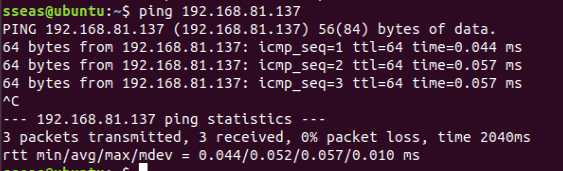
第一行:发送56个字节给目标主机。
第二行:目标主机接收到数据包之后,会返回一个回执。(回执的大小64个字节)。最后面显示发送数据包到接收回执的时间,数值越小网速越快。 - 本地回环测试时,就是给本地网卡发送数据包接收回执的过程,与上方
- 如果IP地址不存在,会显示(Destination Host Unreachable目标主机无法到达)
- *
ping的工作原理就是潜水艇的声呐。这个单词就是声呐的声音。
4>install:下载
apt-get install 包名
4)远程管理
1>ssh:远程关机/远程重新启动
。1.SSH基础

- SSH(secure shell安全壳)
- ssh客户端和服务器都是软件。在Ubuntu和Mac上,SSH都是默认安装的。只有Win需要单独安装ssh的客户端。
。域名和端口号
- 域名
- 由一串由点分割的名字组成
- 是IP地址的别名,方便记忆
- 端口号
- 可以通过端口号找到计算机上运行的应用程序
- **一个例子:**在客户端输入百度IP地址,就可以找到百度的服务器,服务器就会把百度的首页传给我们。在百度服务器上,安装有一个服务器的软件,我们称之为web服务器。(实际使用时,是根据IP地址找到计算机,再根据端口号,找到应用程序。)
- SSH的默认端口号是22(如果是默认端口号,在连接的时候,可以省略。)
| 服务 | 端口号 |
|---|---|
| SSH服务器 | 22 |
| Web服务器 | 80 |
| HTTPS | 443 |
| FTP服务器 | 21 |
- IP地址:端口号
。开启SSH服务
- 查看是否有SSH服务(如果没有显示sshd就说明没有)

- 下载服务前,先更新软件源(sudo apt-get update)

- 开始下载(sudo apt-get install openssh-server)

- 启用ssh

- 记住以下几条命令
查看服务状态:sudo service ssh status
关闭服务:sudo service ssh stop
重启服务:sudo service ssh restart
SSH
ssh [-p port] user@remote
- user:用户名,不指定的话即为当前用户。
- remote:远程机器上的地址,可以是IP/域名,或者是别名。
- port:是SSH Sever监听的窗口,如果不指定,就默认为22。
windows下,下载个ssh客户端: 点击这里下载Putty(官网)
- 安装只要一路下一步即可。填写了IP地址后,直接点击Open。终端会被打开,然后输入用户名和密码。退出输入exit即可。


2>scp:远程复制文件
scp就是
secure copy,是一个在Linux下用来进行远程拷贝文件的命令
它的地址个数与ssh基本相同,需要注意的是,在指定端口时用的是大写的-P。
- 把本地当前目录下的文件 复制到 远程 某目录下
注意,如果
:后面的路径不是绝对路径,则以用户的家目录作为参考路径
scp -P 源文件 user@remote:路径/新文件名
- 把远程某目录下的文件 复制到 本地 当前目录下
scp -P user@remote:路径/源文件名 新文件
| 选项 | 作用 |
|---|---|
| -r | 可以递归地复制目录 |
| -P | 若远程SSH服务器端口不是22,需要用大写字母-P选项指定端口。 |
。FileZilla(Windows下的文件传输)
- Windows下若要进行文件传输,可以使用pscp命令行工具或者安装FileZilla使用FTP进行文件传输(FTP的端口号为21)
→点此下载FileZilla← - 输入IP,用户名,密码,端口号21
- 选中文件夹,然后把需要移动的文件拖过去就好
Ubuntu常用命令及技巧 #小技巧 #常用终端命令 #远程管理 #SSH #FTP相关推荐
- php页面开发,PHP网站开发中常用的8个小技巧
这篇文章主要介绍了PHP网站开发中常用的8个小技巧,本文讲解了命名.使用.PHP判断Form表单是否提交.PHP 获取字符串长度.PHP超全局对象等内容,需要的朋友可以参考下 PHP是一种用于创建动态 ...
- 常用的一些javascript小技巧(收藏http://www.car371.com/article.asp?id=13)
常用的一些javascript小技巧 作者:隆轩 日期:2005-12-21 字体大小: 小 中 大 //事件源对象 event.srcElement.tagName event.srcElement ...
- OI常用的常数优化小技巧
注意:本文所介绍的优化并不是算法上的优化,那个就非常复杂了,不同题目有不同的优化.笔者要说的只是一些实用的常数优化小技巧,很简单,虽然效果可能不那么明显,但在对时间复杂度要求十分苛刻的时候,这些小的优 ...
- 自己常用的C/C++小技巧
这里列出了自己常用的一些c/c++小技巧, 有些会有不足, 可以简单探讨一下. 32位/64位等 分类 分类: 小技巧 同理可以用于其他位, 比如16位什么的. 由于不同位的平台指针的大小可能是不同的 ...
- 盘点 Redis 常用的 10 个小技巧
点击上方 Java后端,选择 设为星标 优质文章,及时送达 Redis 在当前的技术社区里是非常热门的.从来自 Antirez 一个小小的个人项目到 成为内存数据存储行业的标准,Redis已经走过了很 ...
- Linux中_Ubuntu上_命令_使用小技巧记录
Linux特殊命令使用小技巧心得记录 查看gpu使用率: 查看系统使用情况: 在终端杀死进程: 查看内存使用情况: 系统跟踪器//或者按alt + F2打开运行窗口,输入: 重启服务器上Mysql服务 ...
- linux删除命令_【小技巧】Linux命令的快捷键
常用快捷键 在Linux下有几个我操作命令的快捷键,基本上我们会在与Linux打交道时时时刻刻都用到,即: enter 执行命令.输入命令后记得回车,命令才生效. tab 自动补全.在写文件夹路径的时 ...
- mkdir命令-创建目录的小技巧
一.命令详解 1.1 [功能说明] mkdir命令是"make directories"单词缩写,其功能是创建目录,黑夜情况下,如果要创建的目录已存在,则会提示此文件已存在而不会继 ...
- 【Ubuntu入门到精通系列讲解】Linux 终端命令格式
目标 了解终端命令格式 知道如何查阅终端命令帮助信息 01. 终端命令格式 command [-options] [parameter] 说明:command:命令名,相应功能的英文单词或单词的缩写 ...
最新文章
- linux中daemonize用法,daemonize Unix系统后台守护进程管理软件
- (61)分析 KiFindReadyThread 函数 —— 线程优先级
- windows nginx 停止和启动_大数据离线项目实践之nginx服务器搭建
- 日结问题解决思路和方式
- Go获取命令行参数及信号量处理
- 盘点电商大战背后的技术力量支撑
- 手动推jar包及查看jar包启动情况
- 使用Poedit汉化wordpress主题
- 我的世界java1.15更新了什么动物_我的世界:1.15版本这几种生物或许会加入,你期待哪种?...
- 正负筛选(neo正向+HSV-tk负向)原理
- 女巫攻击Sybil Attack 笔记
- LSTM长短期记忆人工神经网络简述
- STA之一.时序分析
- L1-057~L1063 (PTA使我精神焕发、6翻了、敲笨钟、心理阴影面积、新胖子公式、幸运彩票、吃鱼还是吃肉)
- Pycharm 简介
- 正则表达式八道练习题
- Unity 导航寻路快速上手
- 电脑自带快速截屏工具
- 上传文件java后台获取为空_java图片上传,通过MultipartFile方式,如果后台获取null检查是否缺少步骤...
- 网易邮箱盗号源码php,邮箱收到一封盗号的邮件,有没有啥好方法搞掉他
